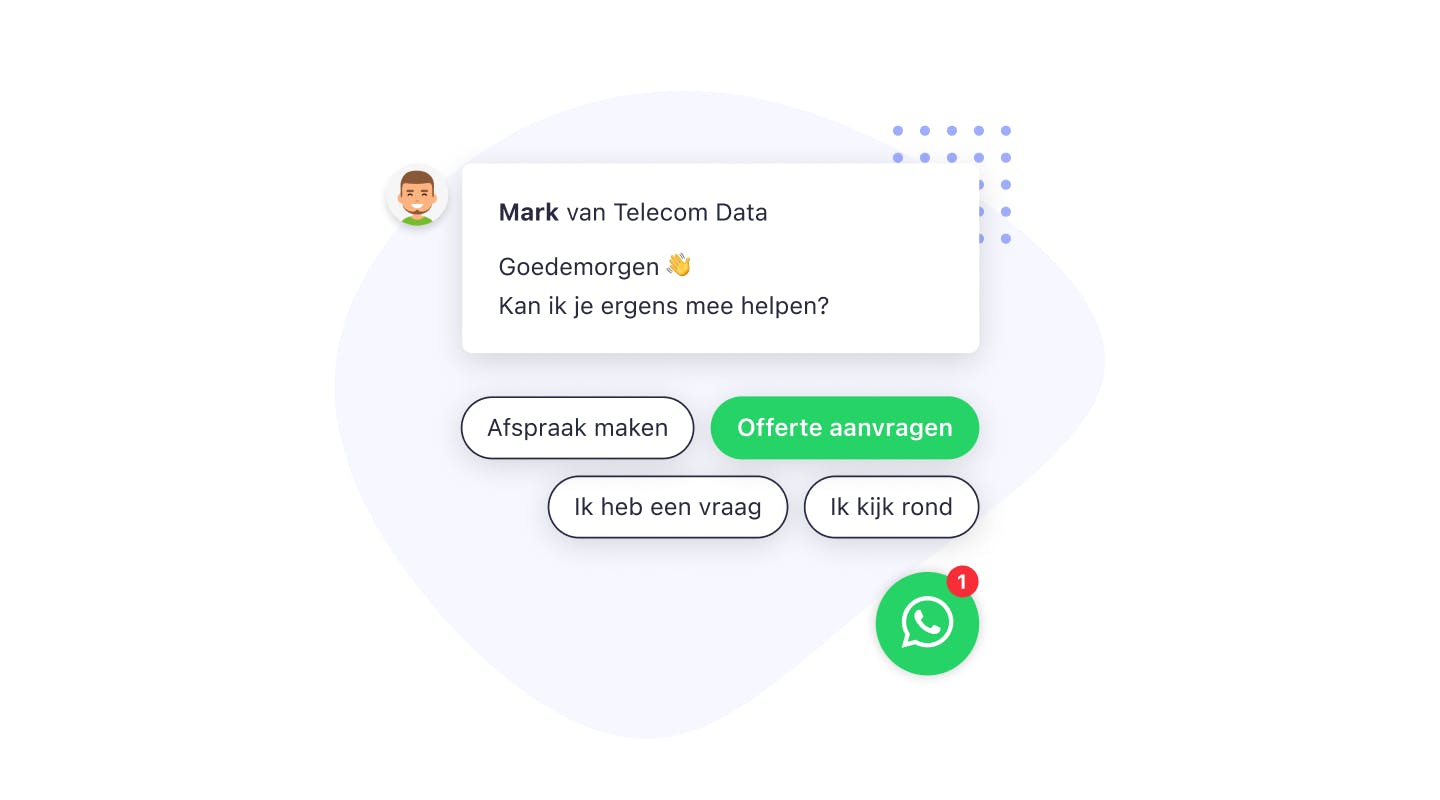Het is mogelijk om per pagina een andere contactpersoon in te stellen in de Leadbot, zowel voor WhatsApp, E-mail als Telefoon. Hierdoor kan je op één website met meerdere personen WhatsApp Business gebruiken. Bijvoorbeeld een contactpersoon voor de afdeling sales, een andere contactpersoon voor de afdeling support. En bijvoorbeeld op de vacature pagina’s een contactpersoon van HR.
Ook is het mogelijk om per dag een andere contactpersoon in te stellen. Het kan zijn dat jullie binnen het team met parttimers werken. Dan zou je bijv. kunnen instellen dat op maandag en woensdag een widget variant getoond wordt met de ene contactpersoon, en op de overige dagen een andere contactpersoon.
Probeer nu de Whatsapp widget chat uit op je website
Geen betalingsgegevens nodig
Hoe kan je WhatsApp het beste inzetten op jouw website?
Begin met het toevoegen van de widget per contactpersoon.
1. Voeg de widget toe voor jouw contactpersoon door naar de 'Leadbots' pagina te gaan
2. Klik op 'Leadbot toevoegen'
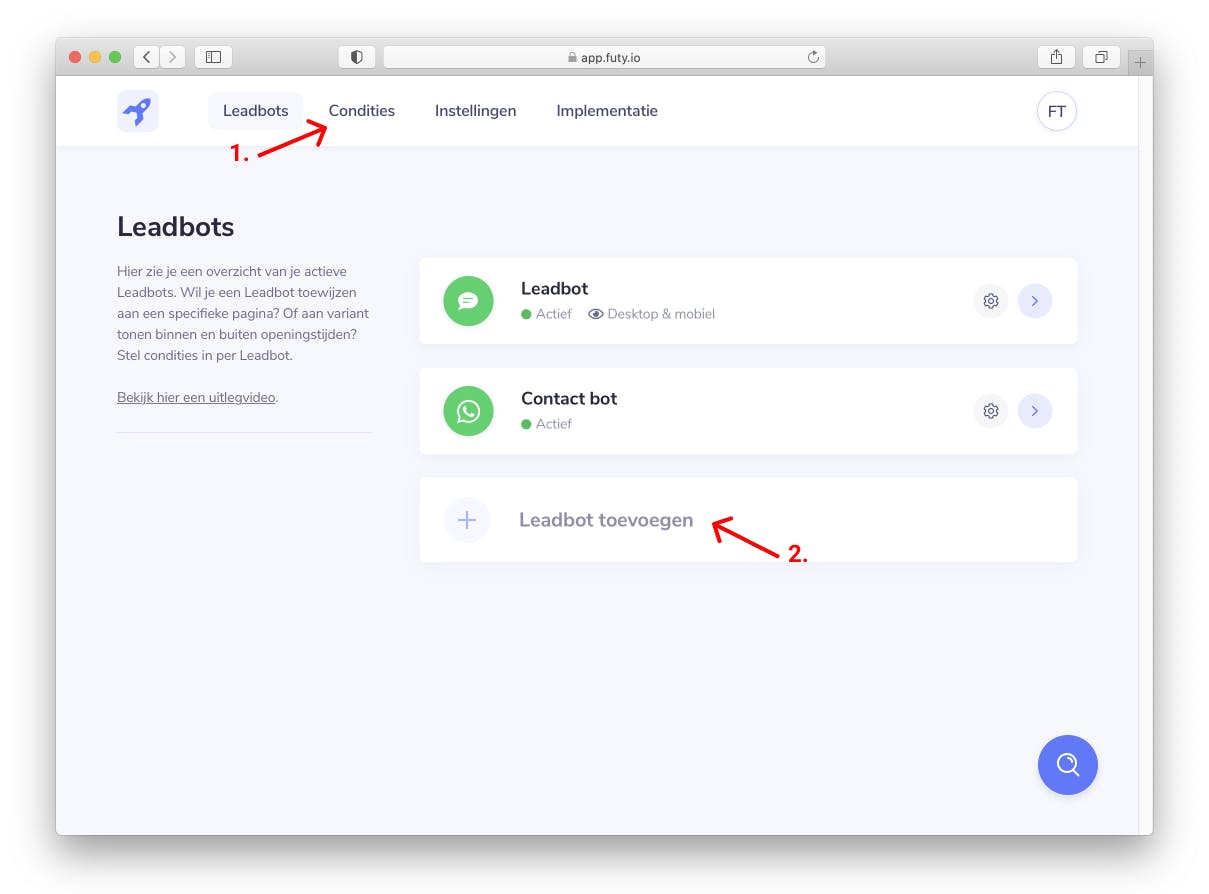
3. Selecteer de widget naar keuze
4. Klik op 'Toevoegen'
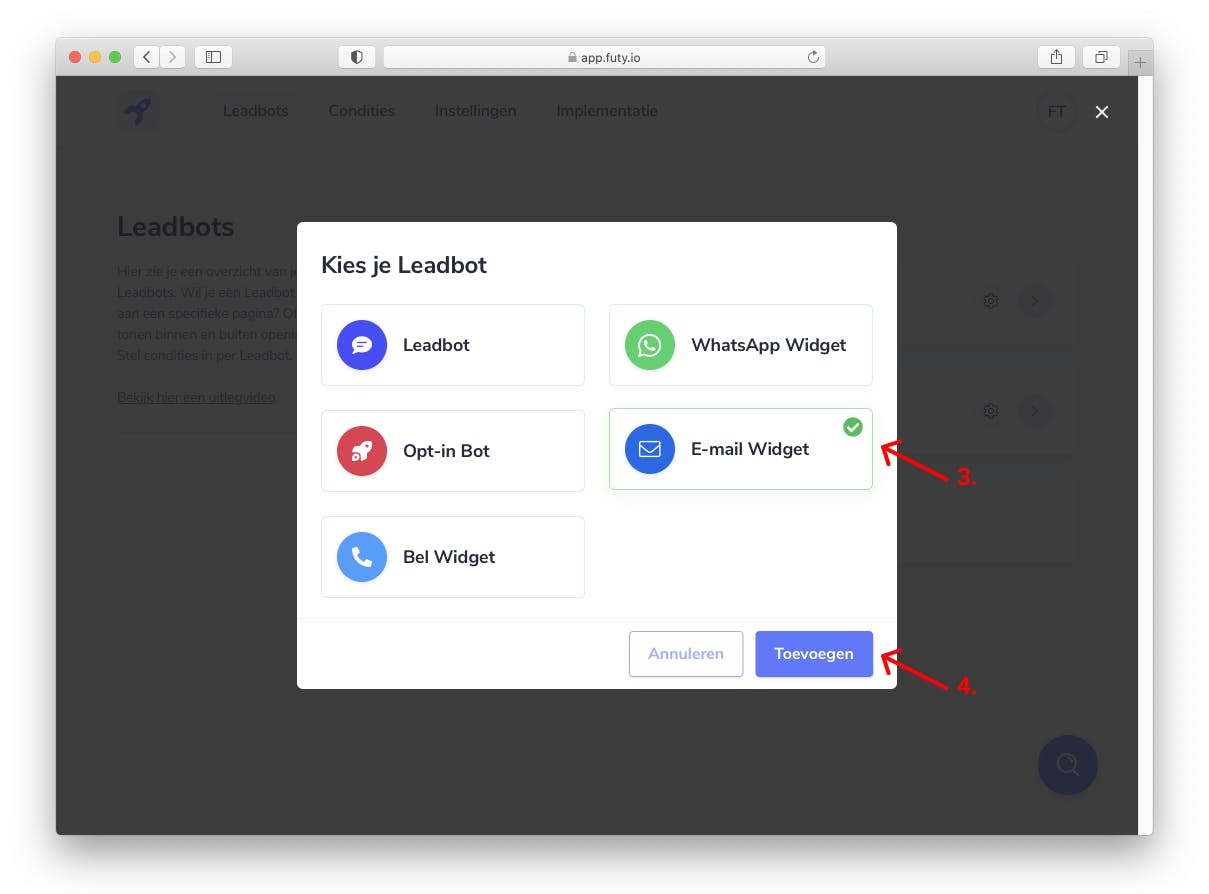
Widget aan contactpersoon toewijzen
Er zijn twee manieren om een widget aan een contact persoon toe te wijzen.
Optie 1: toon de widget op een specifieke pagina.
Optie 2: toon de widget op specifieke tijden
Optie 1: toon de widget op een specifieke pagina
1. Ga naar naar 'Condities'
2. Klik op 'Conditie toevoegen'
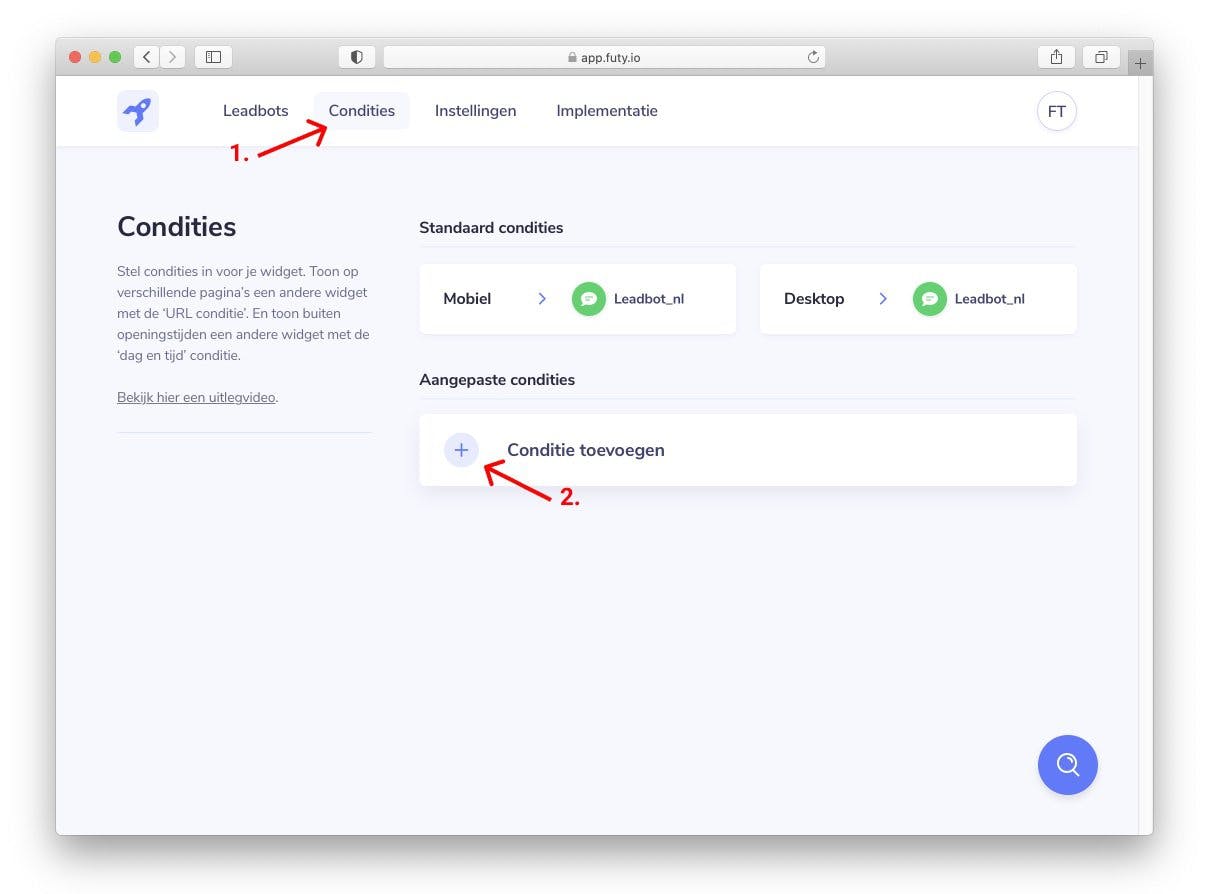
3. Geef jouw conditie een naam, bijvoorbeeld 'Contact pagina'.
4. Klik op 'Toevoegen'.
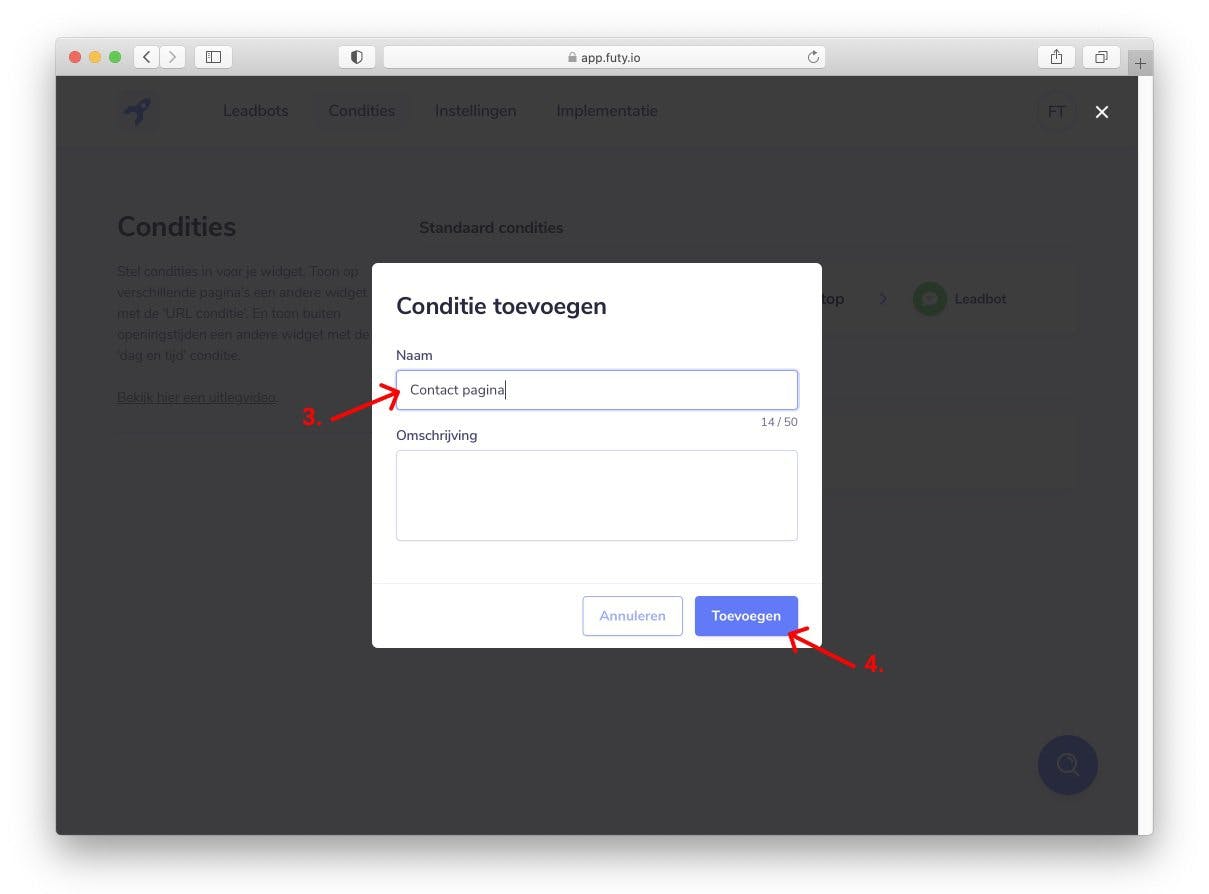
5. Klik op 'Geen widget'.
6. Selecteer de widget die je wilt gebruiken voor deze conditie.
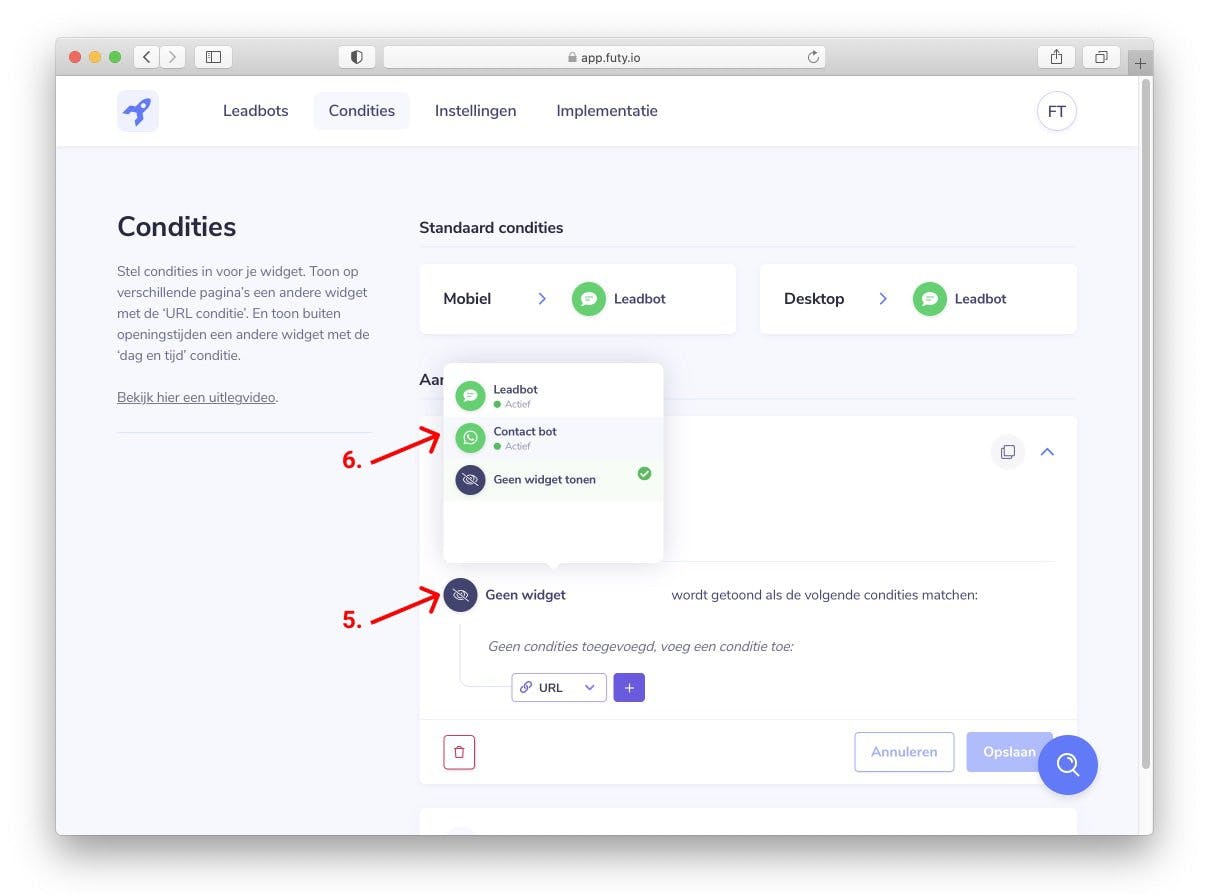
7. Klik op URL
8. Klik op +
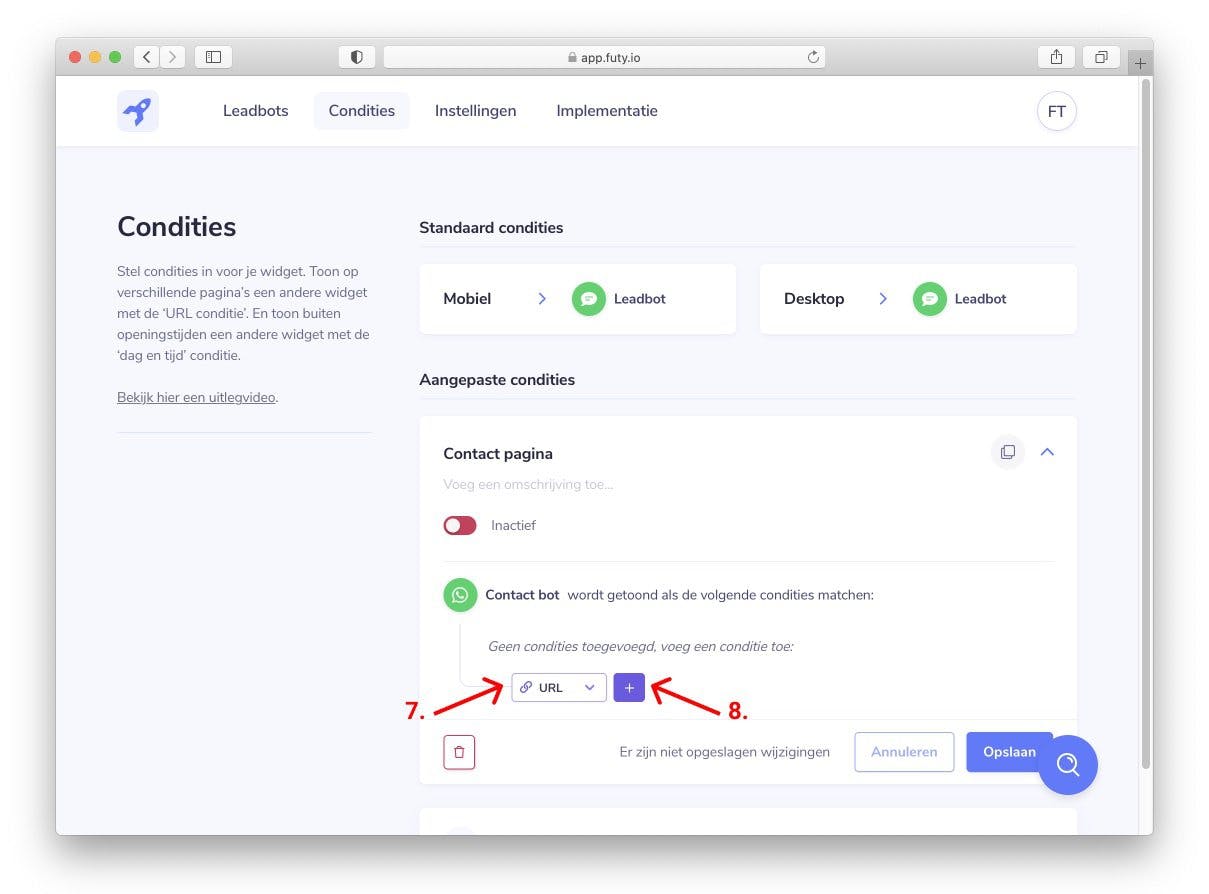
9. Selecteer 'bevat'
10. Voeg het path van de URL toe. Voorbeeld: de website is https://futy.io/contact het path is /contact
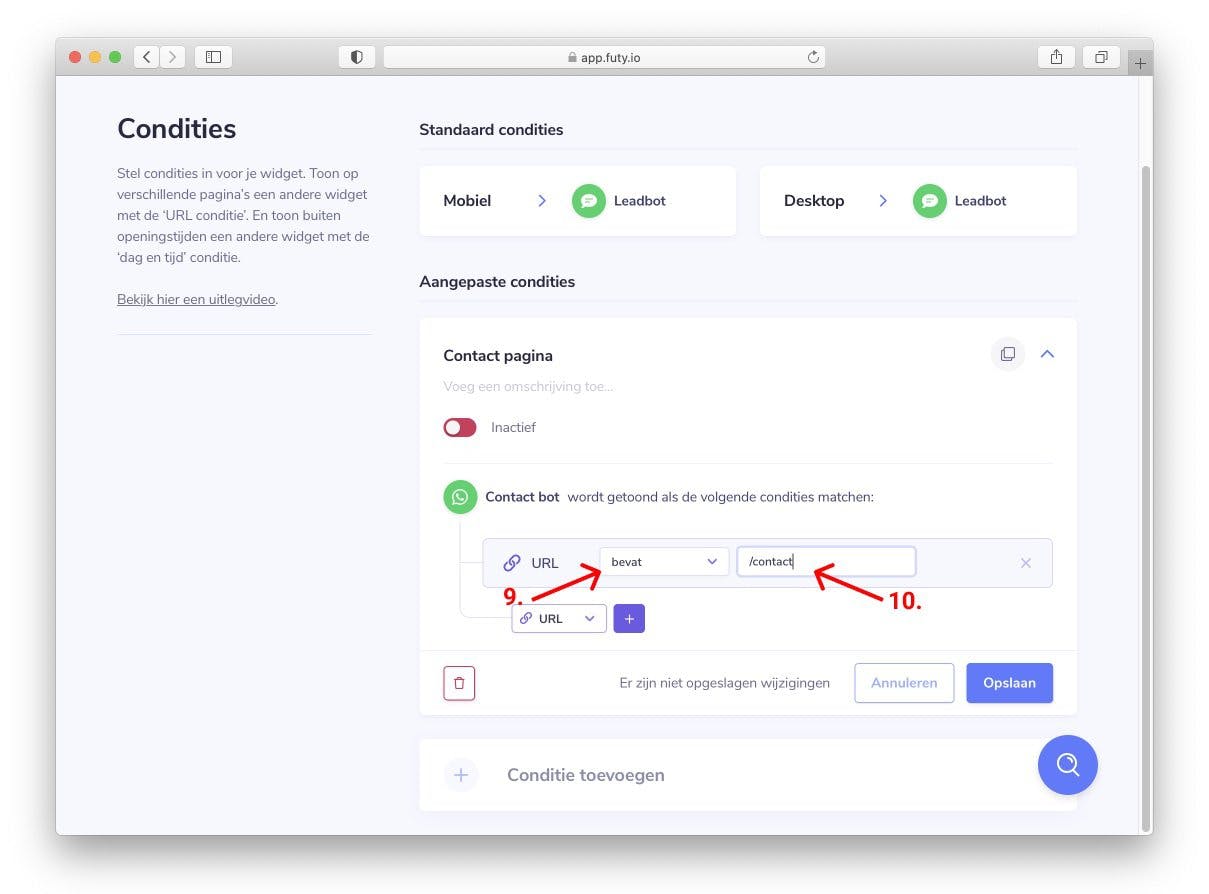
11. Zorg dat de conditie 'Actief' is
12. Klik op 'Opslaan'
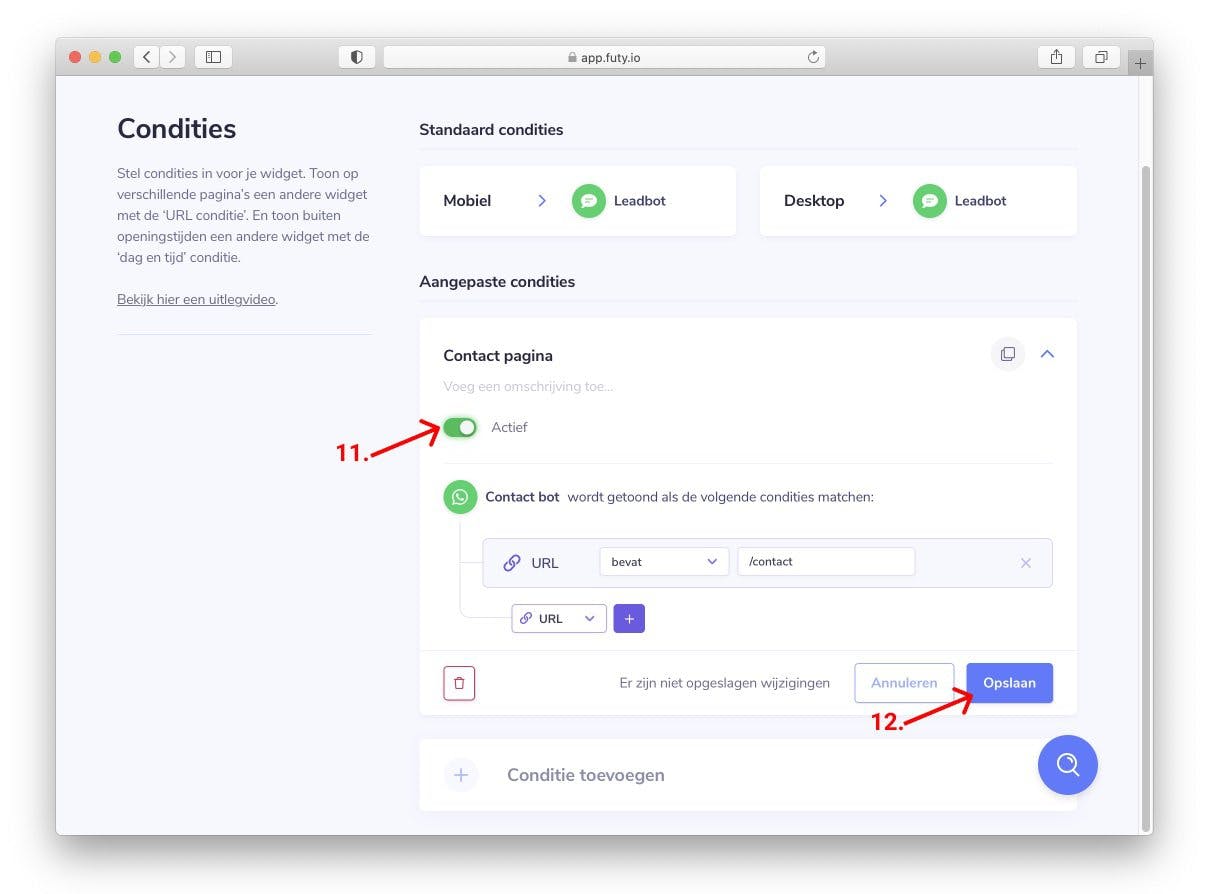
Wil je nog een contactpersoon toevoegen? Herhaal dan alle stappen. Let op, je moet dan dus een nieuwe conditie toevoegen.
Optie 2: toon de widget op specifieke tijden
1. Log in en ga naar naar 'Condities'.
2. Klik op 'Conditie toevoegen'.

3. Geef jouw conditie een naam, bijvoorbeeld 'Widget voor opening'.
4. Klik op 'Toevoegen'.
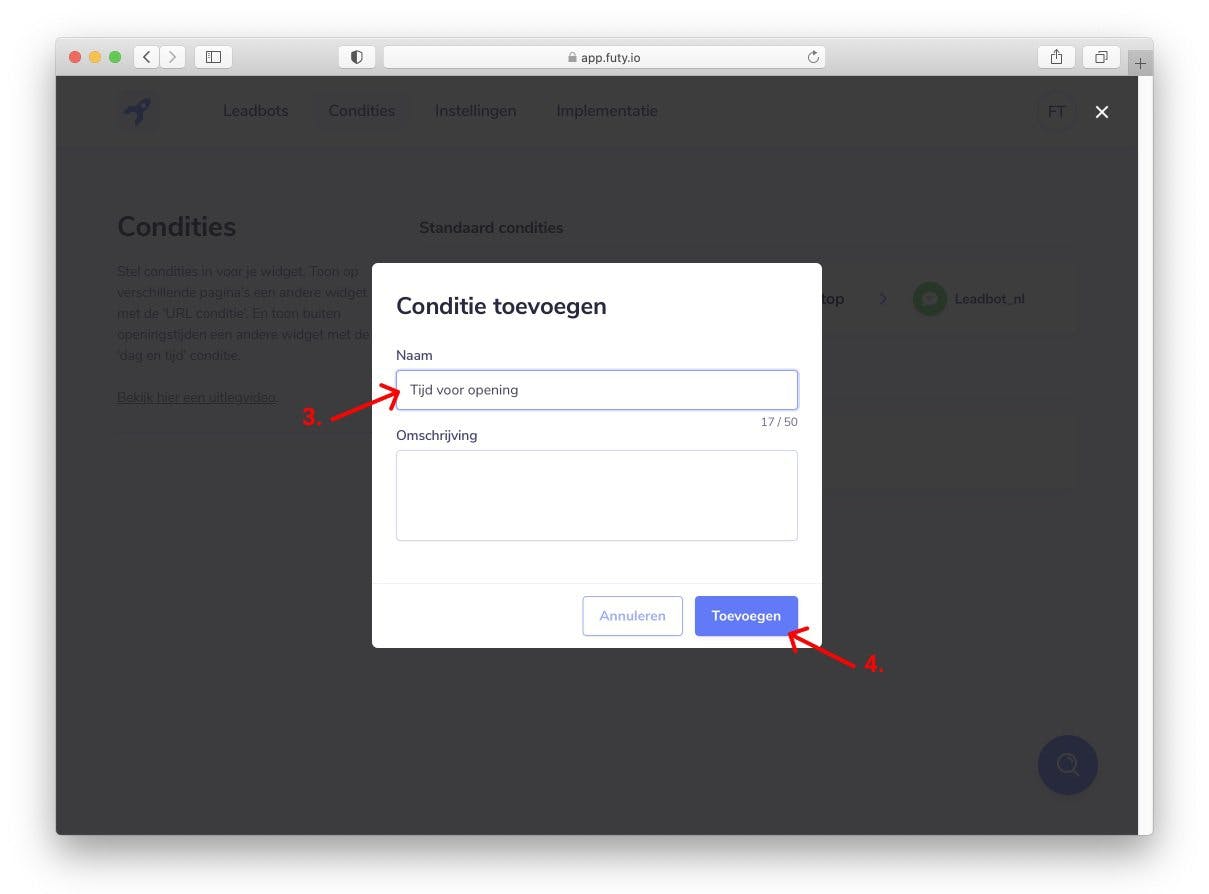
5. Klik op 'Geen widget'.
6. Selecteer de widget die je voor deze conditie wilt gebruiken.
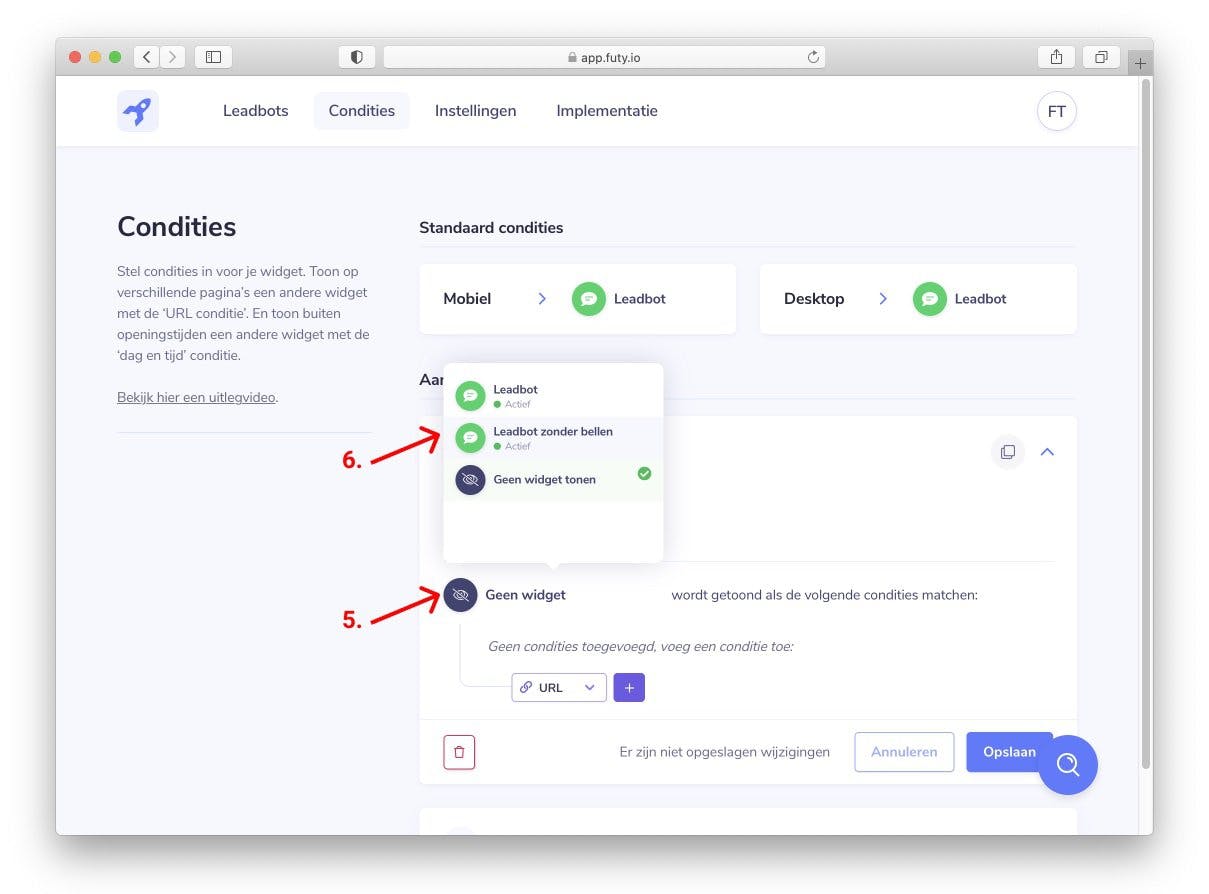
7. Selecteer 'Tijd'
8. Klik op +
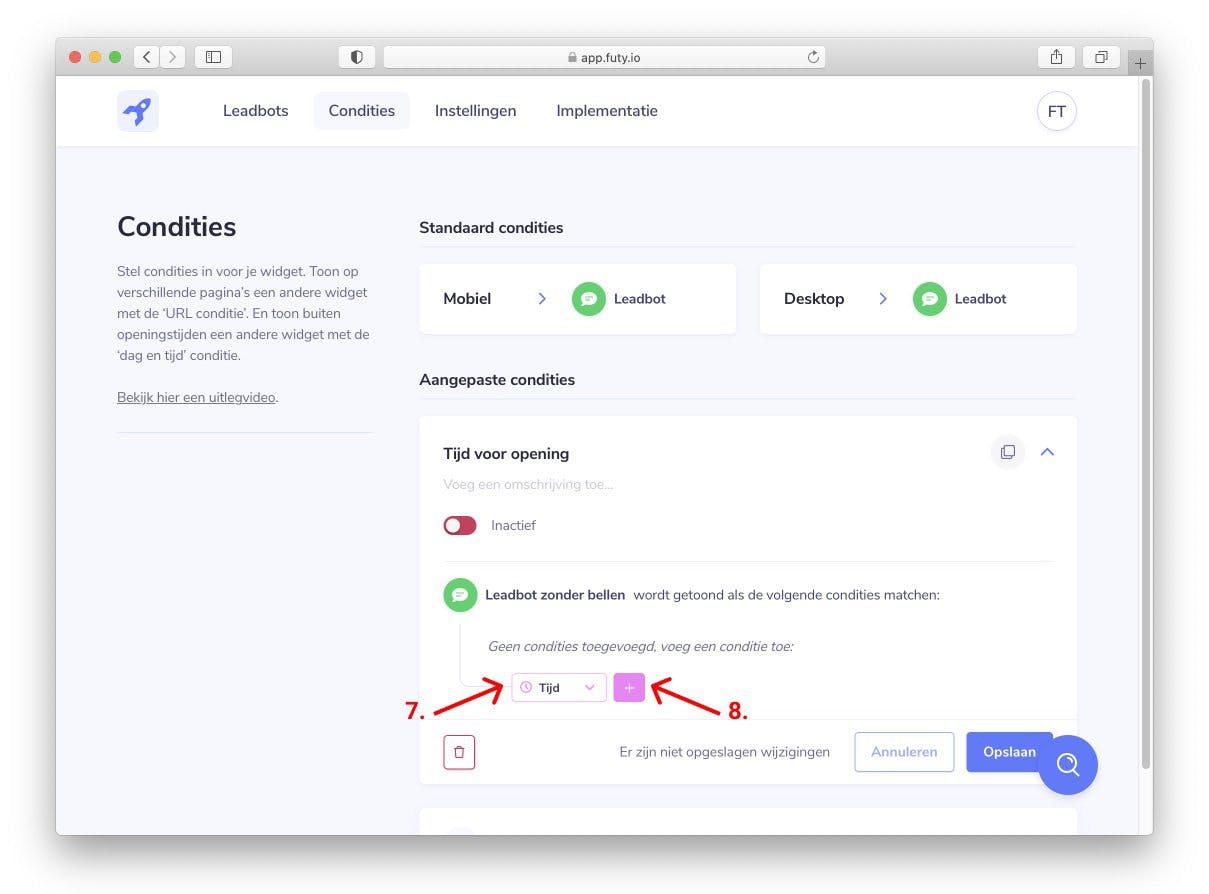
9. Wil je deze widget voor een bepaalde tijd tonen, kies dan 'Eerder dan'
10. Selecteer de tijd
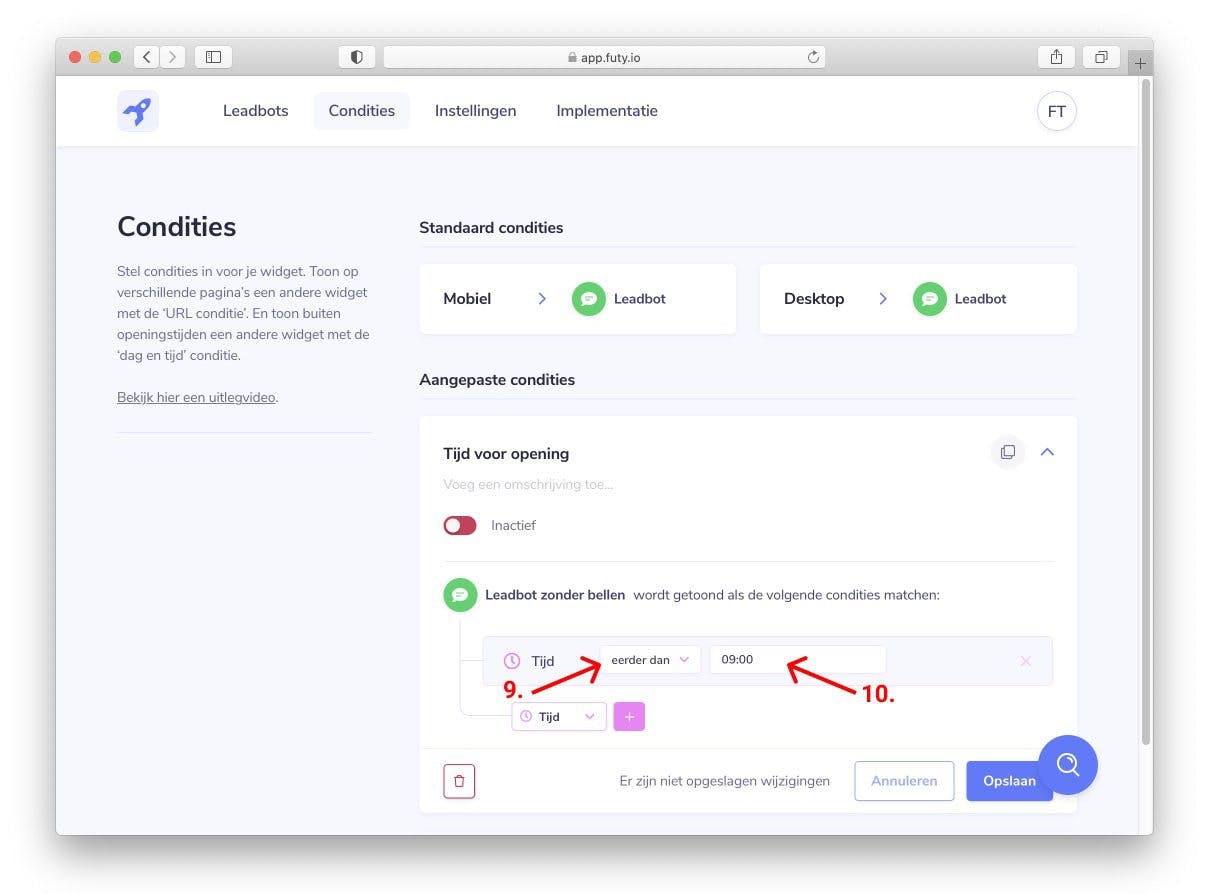
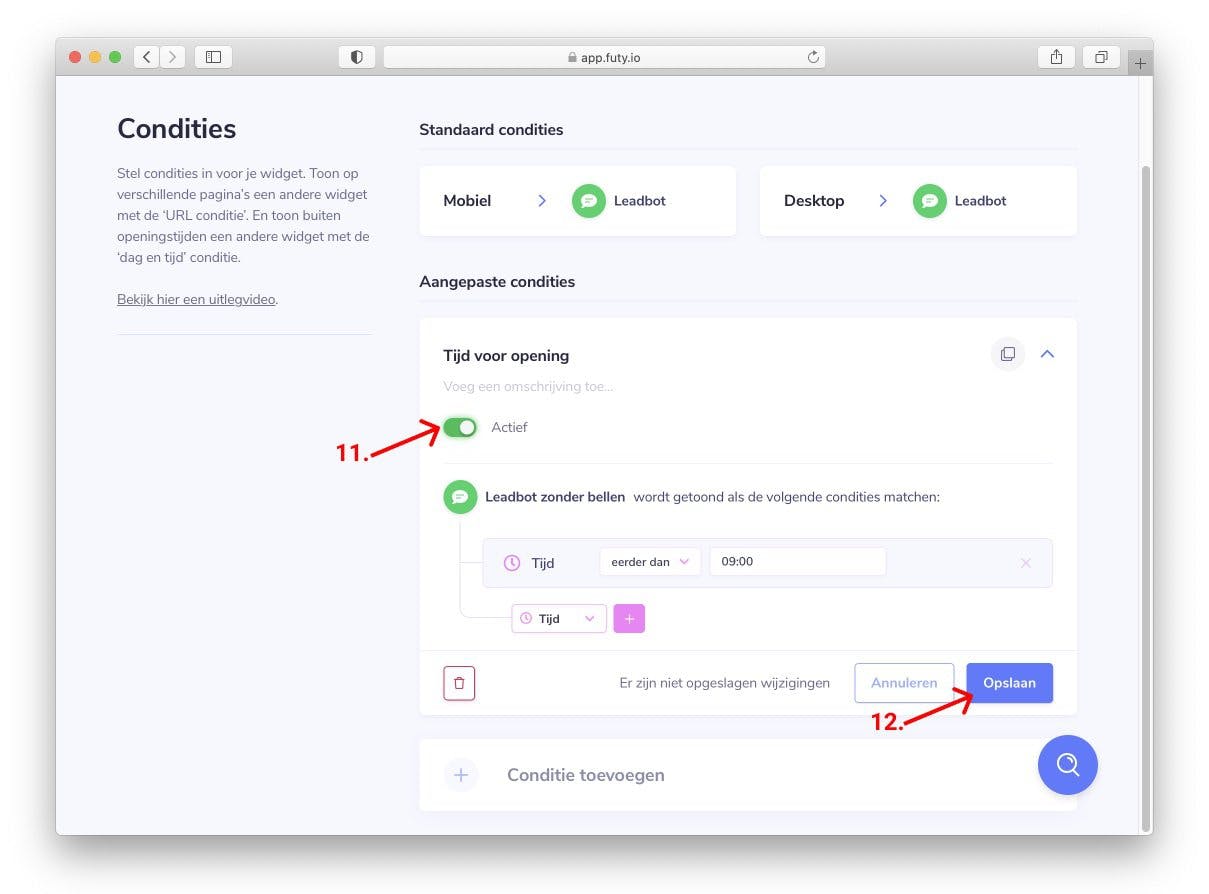
Wil je nog een contactpersoon toevoegen? Herhaal dan alle stappen. Let op, je moet dan dus een nieuwe conditie toevoegen.
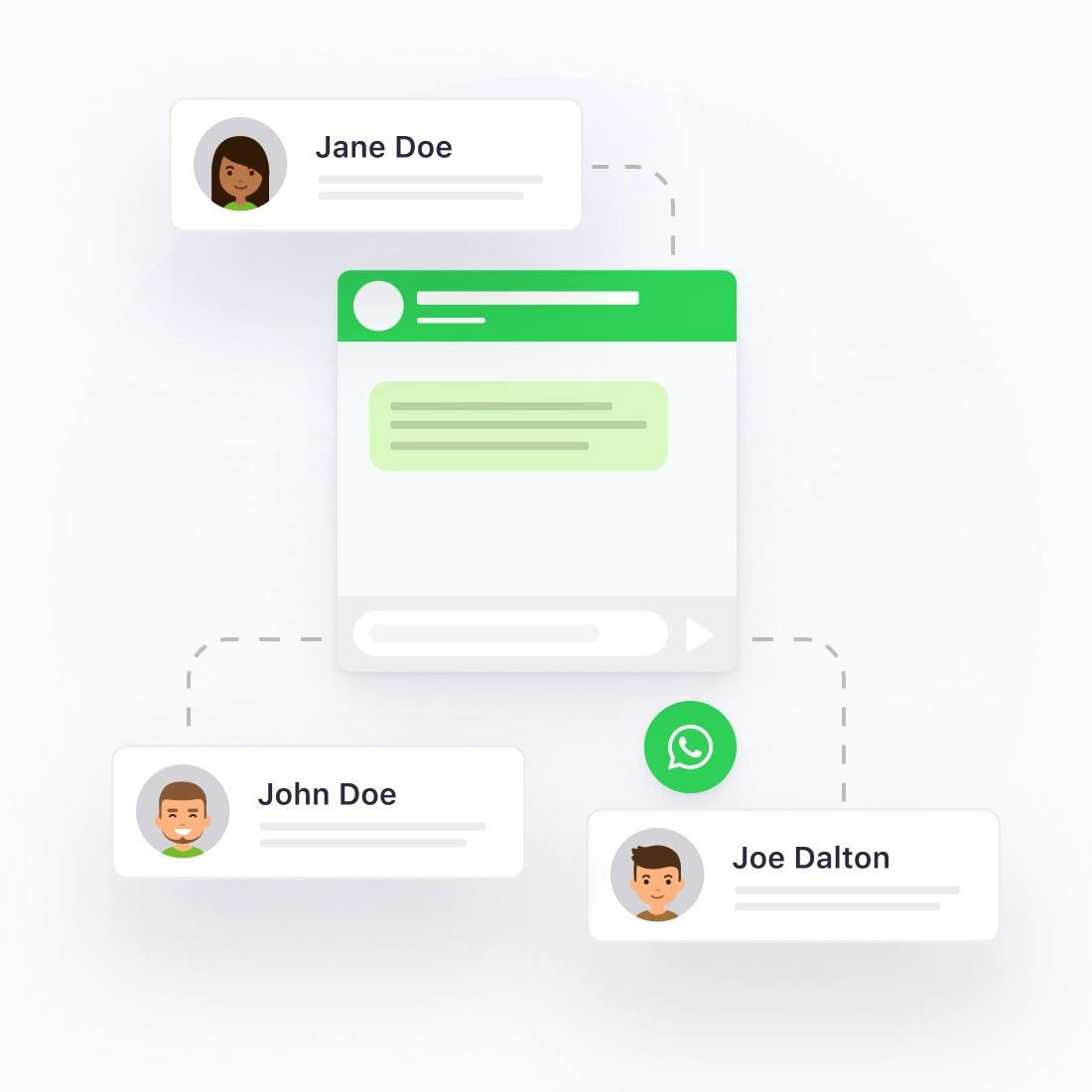
WhatsApp bot met meerdere telefoonnummers
Er is nog een andere manier om op één website bereikbaar te zijn via WhatsApp, met meerdere personen, afdelingen of vestigingen. Hiervoor kan je gebruik maken van een WhatsApp bot met meerdere telefoonnummers. The Color is een mooie use case over hoe je met 5 vestigingen op één website bereikbaar kan zijn via WhatsApp.
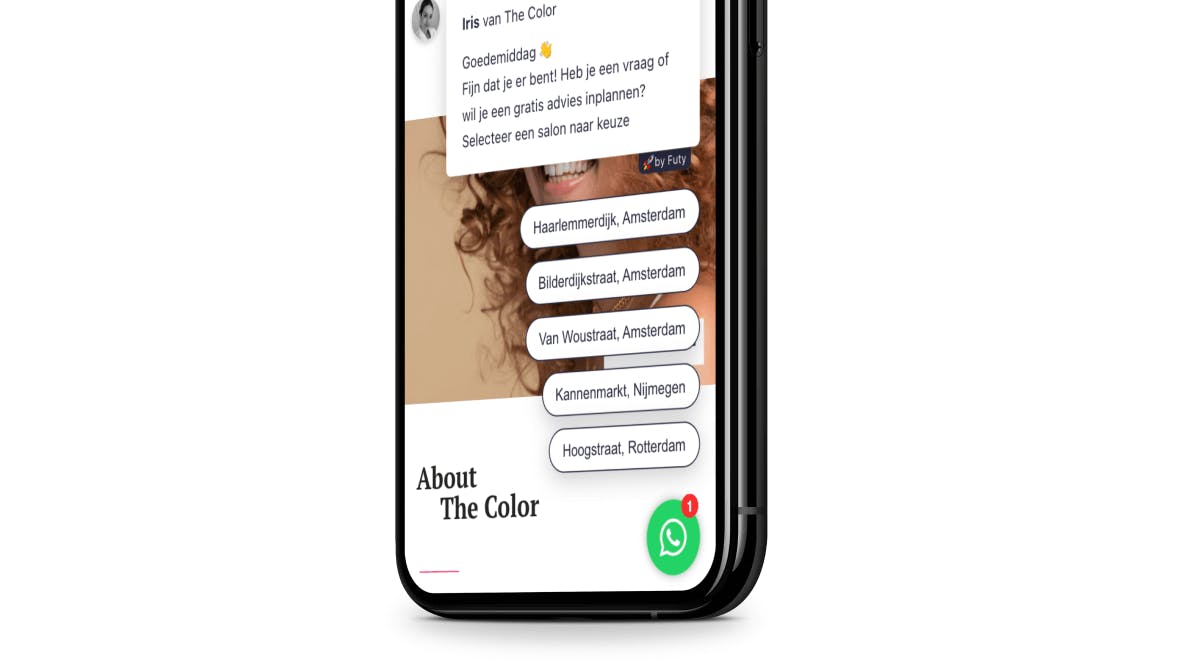
Andere condities instellen?
Bekijk ook de andere mogelijkheden voor het instellen van condities:
Gratis WhatsApp Business app
In het blogartikel '7 belangrijke voordelen van WhatsApp Business' vind je meer informatie over de mogelijkheden met WhatsApp Business op je telefoon. Zo kan je o.a. het volgende met de WhatsApp Business app:
- Vast telefoonnummer koppelen
- WhatsApp op website plaatsen
- Openingstijden instellen
- Autoreply instellen
- Antwoord templates invoeren
- Virtueel 06-nummer gebruiken voor WhatsApp
- WhatsApp plugin installeren
- WhatsApp Business bellen uitschakelen
- WhatsApp Business activeren op meerdere telefoons
- WhatsApp link maken
- WhatsApp chat widget installeren
- WhatsApp Business desktop activeren
- Koppel WhatsApp Business aan meerdere gebruikers
- Upgrade naar WhatsApp Premium voor 10 gebruikers
Benieuwd naar de kosten voor WhatsApp Business?